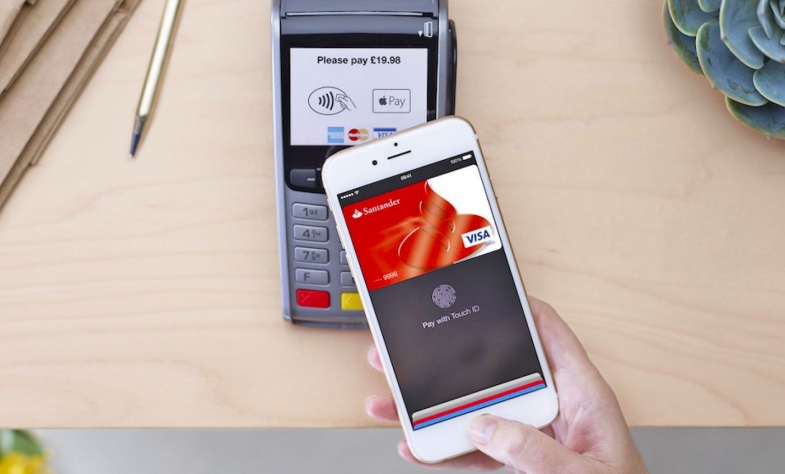
Apple Kimliğinizle birden fazla ödeme yöntemi de ekleyebileceğinizi biliyor musunuz? Mevcut kredi kartınız reddedilirse, iPhone 11'deki ödeme yöntemini kaldırıp yenisiyle değiştirebilir veya ikisini birden saklayabilirsiniz.
İPhone 11'inizi ilk kez kurarken kredi veya banka kartınızı eklemiş olabilirsiniz, ancak değiştirmek veya kaldırmak isteyebilirsiniz. App Store, iTunes Store, Apple Books, vb'inden hizmet satın almak için iPhone'a bir ödeme yöntemi eklemeniz gerekir. Apple Kimliğinizle birden fazla ödeme yöntemi de ekleyebileceğinizi biliyor musunuz? Mevcut kredi kartınız reddedilirse, iPhone 11'deki ödeme yöntemini kaldırıp yenisiyle değiştirebilir veya ikisini birden saklayabilirsiniz.
İPhone 11'de Ödeme Yöntemi Nasıl Kaldırılır?
Öncelikle iPhone 11'e nasıl ödeme yöntemi ekleyeceğinizi paylaşacağım. Bundan sonra onu nasıl çıkaracağınızı veya başka bir yöntemle değiştireceğinizi öğreneceksiniz.
İPhone 11'de Ödeme Yöntemi Nasıl Eklenir?
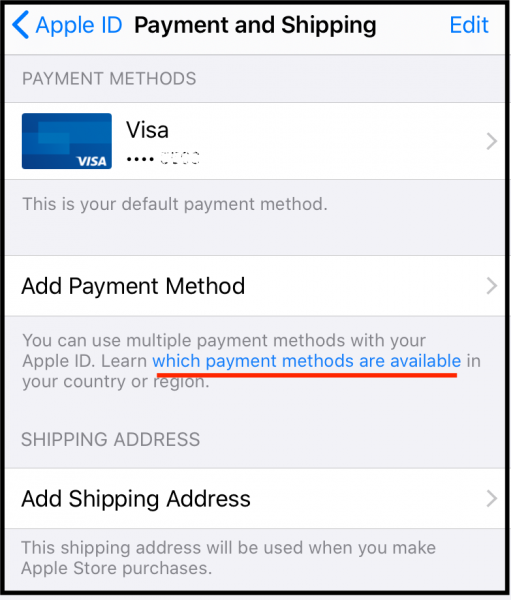
App Store'da alışveriş yapmak için bir hediye kartı veya kod kullanabilirsiniz, ancak bir kredi kartı veya Apple Kimliği ile eklediğiniz diğer ödeme yöntemlerini kullanmak daha hızlı ve daha güvenlidir. İPhone 11'de bir ödeme yöntemi eklemek için adım adım kılavuzu izleyin.
Ayarlar ekranında isminize dokunun
Ödeme ve Gönderim seçeneğini seçin
Apple Kimliği parolanızı girmeniz gerekebilir
Ödeme ve Gönderim ekranında, belirli ödeme bilgilerini kullanıp kullanamayacağınızı kontrol etmek için "hangi ödeme yöntemlerinin mevcut olduğunu" söyleyen mavi cümleyi tıklayabilirsiniz.
Ödeme Yöntemi Ekle'ye dokunun ve ilgili tüm bilgileri girin
Bitti'ye dokunun.
Ödeme ve Kargo ekranındayken kargo adresinizi girebilirsiniz. KARGO ADRESİ bölümünün altındaki kutuya dokunun ve adres bilgilerinizi girin.
İPhone 11'de Ödeme Yöntemi Nasıl Kaldırılır?
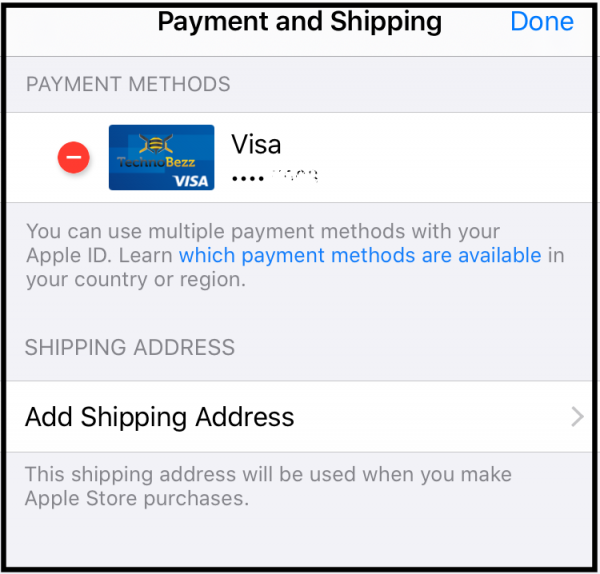
İPhone 11'deki ödeme yöntemini kaldırmak istemeniz durumunda, adımlar öncekilere oldukça benzer. Şu anda bir kredi kartı kullandığınızı ve bunu bir banka kartıyla değiştirmek veya Apple kimliğinden tamamen çıkarmak istediğinizi varsayalım. İşte adımlar.
Ana ekrandan Ayarlar'ı açın ve isminize basın
Ödeme ve Kargoyu Seçin
Ekranın sağ üst köşesindeki Düzenle'ye dokunun
Mevcut ödeme yönteminizin yanındaki kaldır simgesine ve ardından Sil'e dokunun.
Yeni bir tane eklemek istiyorsanız, Ödeme Yöntemi Ekle'ye dokunun ve ilgili ayrıntıları doldurun.
Ödeme yöntemini değiştirdikten veya düzenledikten sonra tüm uygulama ve hizmet aboneliklerine ne olur? Yeni güncellediğiniz tüm ödeme bilgileri de bu uygulamalara ve hizmetlere otomatik olarak güncellenecektir.
Yazarın Diğer Yazıları
- Masanızın Seviyesini Yükseltin: Çift Monitör Kurulumunuzu Geliştirmenin 8 Yolu
- Neden Bir VPN'e İhtiyacınız Var ve Doğru Olanı Nasıl Seçersiniz?
- iOS 16'da iPhone'unuzun Kilit Ekranını Nasıl Düzenlersiniz?
- Apple'ın Canlı Metni: Bir Fotoğraftan veya Videodan Nasıl Kopyalanır ve Yapıştırılır
- Kısa ve Uzun Vadede Daha Üretken ve Verimli Olmak İçin 11 İpucu
 Cihan Yılmaz
Cihan Yılmaz
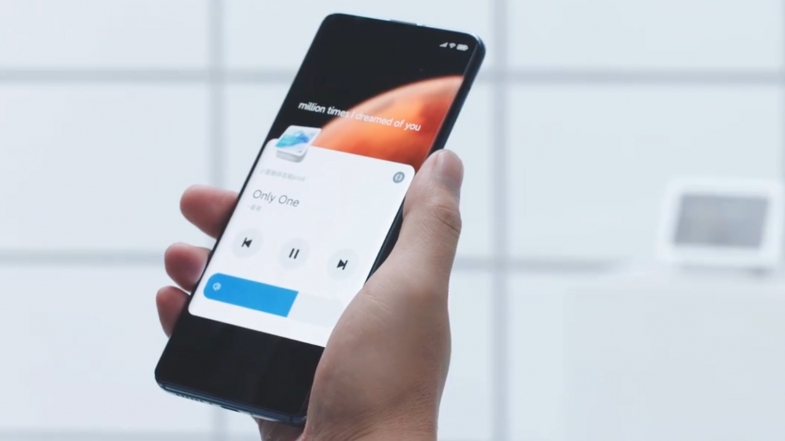

Yorumlar
Bu içerik ile ilgili hiç yorum yazılmamış. İlk yorum yapan sen ol.
Yorum Yazın